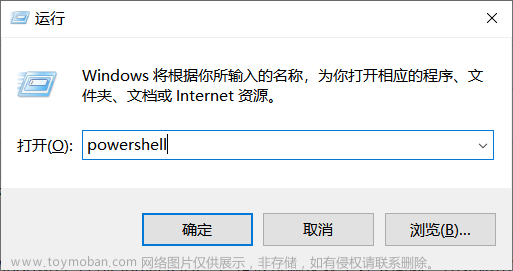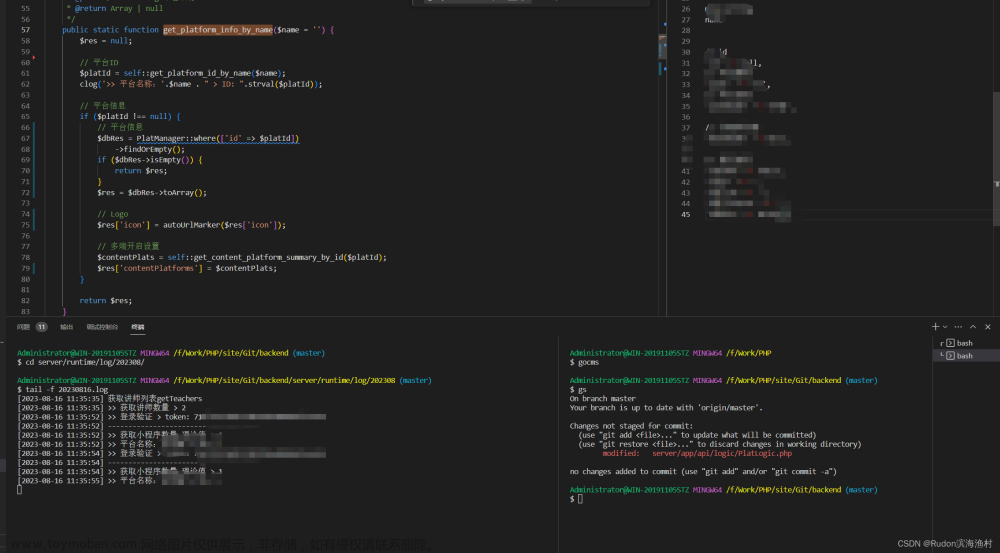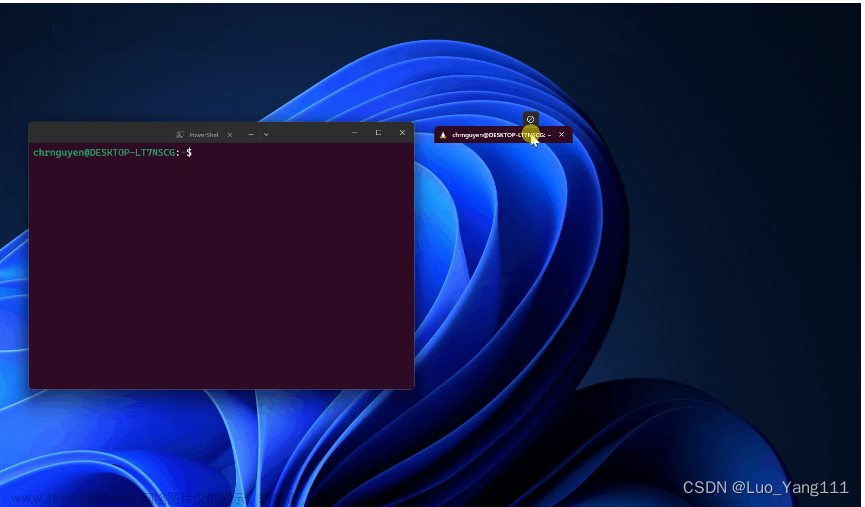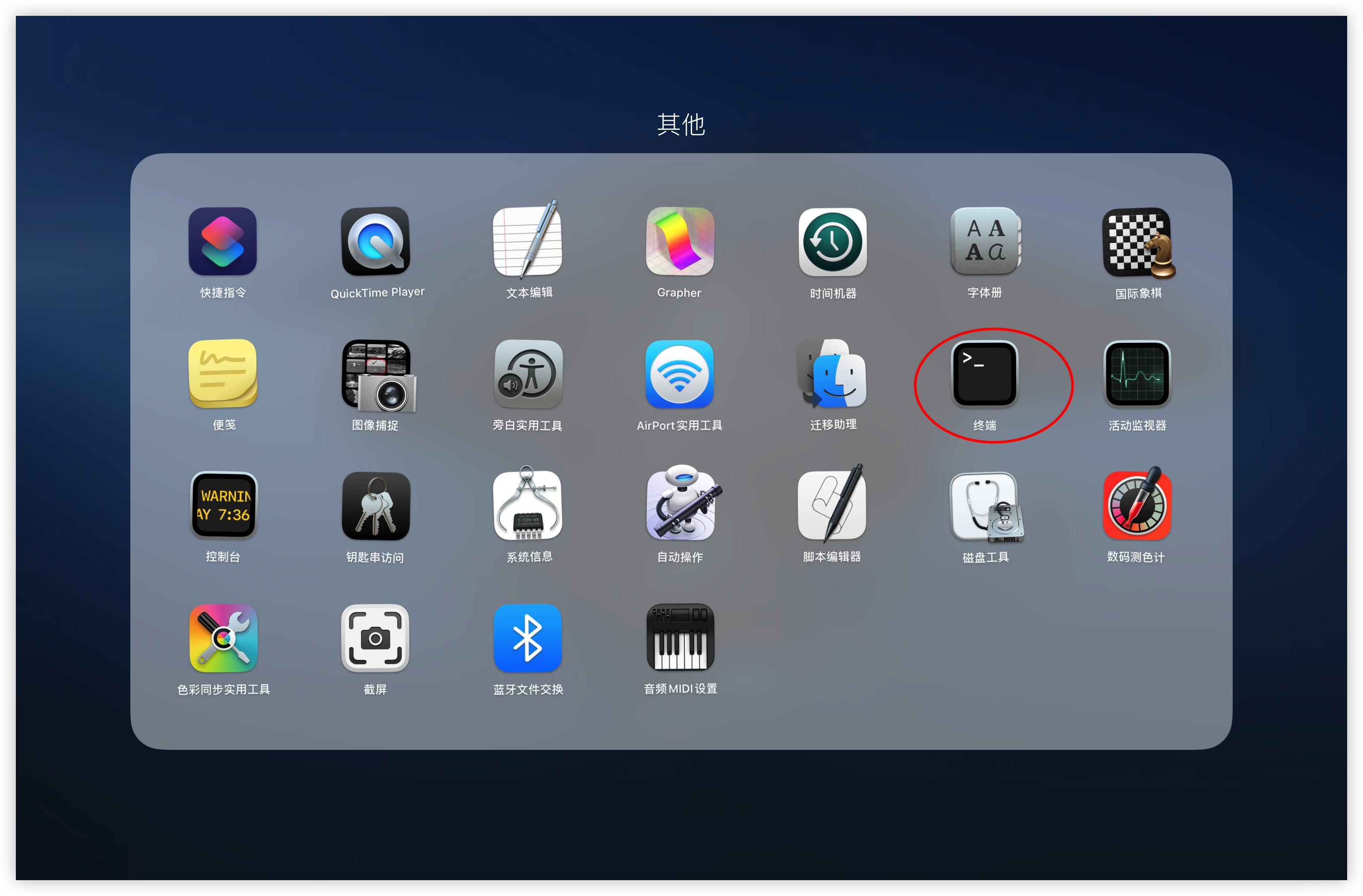花里胡哨的折腾(bushi
多种主题任君挑选
安装powershell
地址:https://github.com/PowerShell/PowerShell/releases

本文主要使用 Oh My Posh 进行美化
地址:https://ohmyposh.dev/
Scoop 安装
# 启用 PowerShell
Set-ExecutionPolicy -ExecutionPolicy RemoteSigned -Scope CurrentUser
# 安装
Invoke-Expression (New-Object System.Net.WebClient).DownloadString('https://get.scoop.sh')
# 或
iwr -useb get.scoop.sh | iex
检查是否安装成功
scoop help
参考链接:https://blog.csdn.net/luoyooi/article/details/102990113
Oh My Posh
Oh My Posh 建议使用 Windows Terminal,可以在 MicroSoft Store 进行下载
安装
打开 PowerShell,执行下边的命令
scoop install https://github.com/JanDeDobbeleer/oh-my-posh/releases/latest/download/oh-my-posh.json
字体设置
Oh My Posh 大部分的主题要求使用 Nerd Font 字体,我们可以使用以下方式选择想要安装的字体。以管理员身份打开 PowerShell 执行以下代码
oh-my-posh font install
由于网络原因可能下载失败,可以直接点击链接下载对应的字体安装
字体安装好之后,打开 Windows Terminal 配置文件(CTRL + SHIFT + ,),在 profiles.defaults选项下添加如下代码,以 FiraCode字体为例
"font":
{
"face": "FiraCode NF"
}
应用主题
地址:https://ohmyposh.dev/docs/themes
在 PowerShell 中执行以下命令,打开配置文件:
notepad $PROFILE
然后添加:
oh-my-posh init pwsh | Invoke-Expression
下载所有主题到本地
Get-PoshThemes
重新打开配置文件,配置主题,修改主题只需要更换 xxx.omp.json 即可
notepad $PROFILE
oh-my-posh init pwsh --config "$env:POSH_THEMES_PATH/jandedobbeleer.omp.json" | Invoke-Expression
查看主题保存目录:文章来源:https://www.toymoban.com/news/detail-407442.html
$env:POSH_THEMES_PATH
加一张喵子的背景 文章来源地址https://www.toymoban.com/news/detail-407442.html
文章来源地址https://www.toymoban.com/news/detail-407442.html
到了这里,关于PowerShell 美化(谁不想要一个好看的终端呢)的文章就介绍完了。如果您还想了解更多内容,请在右上角搜索TOY模板网以前的文章或继续浏览下面的相关文章,希望大家以后多多支持TOY模板网!